 Problème commun
Problème commun
 Comment configurer la liste blanche du pare-feu Win10 ? Liste blanche du pare-feu Win10 plus
Comment configurer la liste blanche du pare-feu Win10 ? Liste blanche du pare-feu Win10 plus
Comment configurer la liste blanche du pare-feu Win10 ? Liste blanche du pare-feu Win10 plus
La fonction de pare-feu intégrée de Win10 peut bloquer les attaques de certains programmes malveillants pour nous, mais il peut parfois arriver que le programme soit bloqué par le pare-feu et ne puisse pas être installé normalement. Tant que nous pouvons déterminer le niveau de sécurité du logiciel et l'importance de l'installation, nous pouvons utiliser une liste blanche de pare-feu pour autoriser l'installation.
1. Utilisez la touche Win pour ouvrir la fenêtre du menu système Win10 et cliquez sur le côté gauche de la fenêtre du menu pour ouvrir la boîte de dialogue « Paramètres ».
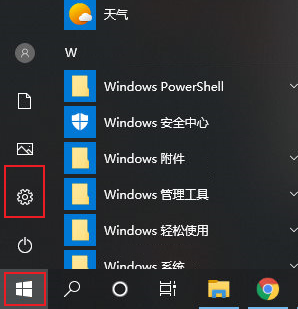
2. Dans la boîte de dialogue Paramètres Windows qui s'ouvre, vous pouvez rechercher l'élément "Mise à jour et sécurité" et cliquer pour l'ouvrir.
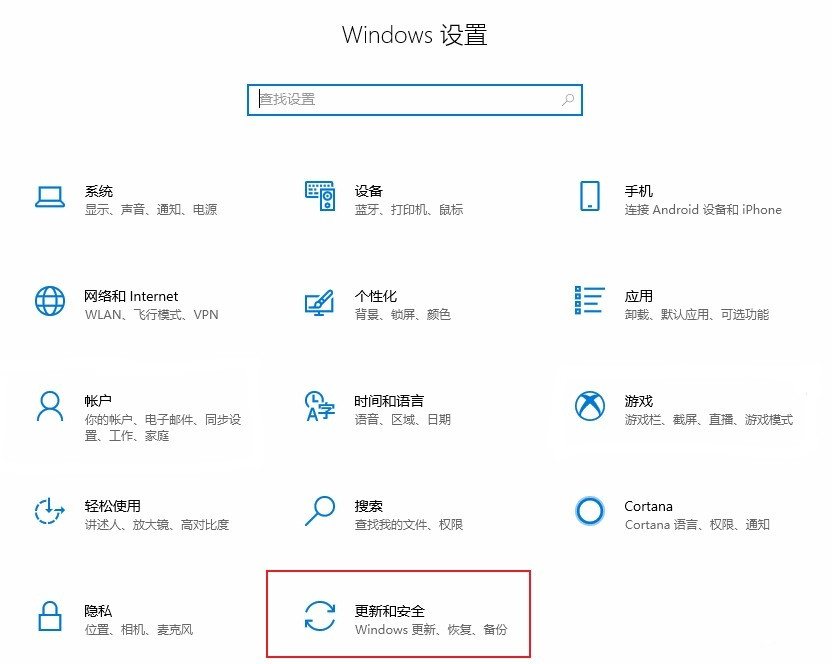
3. Après avoir accédé à la page de politique de mise à niveau et de sécurité, cliquez sur le sous-menu « Gestionnaire de sécurité Windows » dans la barre d'outils de gauche.
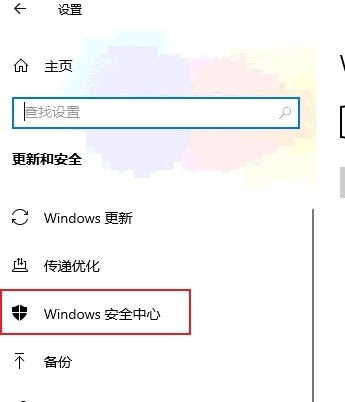
4. Recherchez et cliquez ensuite sur le bouton "Activer le Gestionnaire de sécurité Windows" dans le contenu spécifique à droite.
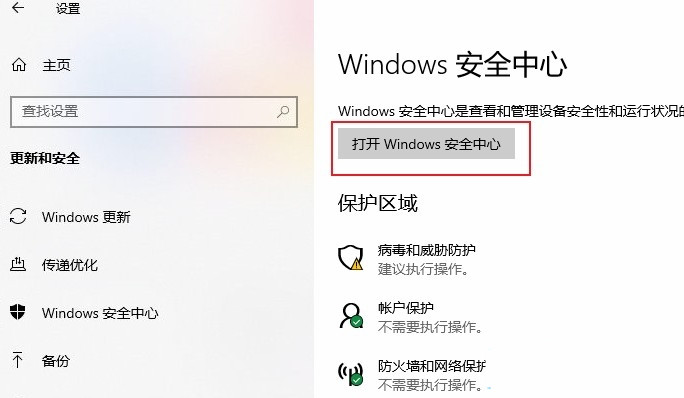
5. À ce moment, une boîte de dialogue du Gestionnaire de sécurité Windows s'ouvrira. Cliquez sur « Protection contre les virus et les risques » dans la barre d'outils de gauche pour passer à la page des paramètres, puis faites défiler vers le bas pour trouver le contenu spécifique sur la page des paramètres. à droite. Et cliquez sur le lien de fonction « Paramètres de gestion ».
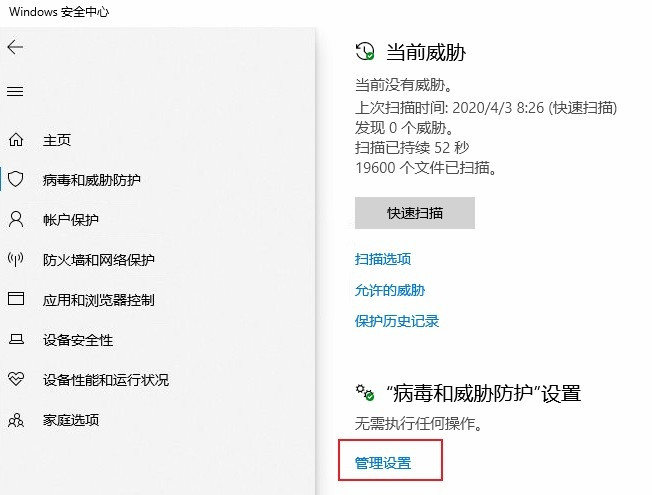
6. Après avoir accédé à la page des paramètres, recherchez le module de contrôle des paramètres « Exclusions » et cliquez sur le lien de fonction « Ajouter ou supprimer des exclusions » ci-dessous.
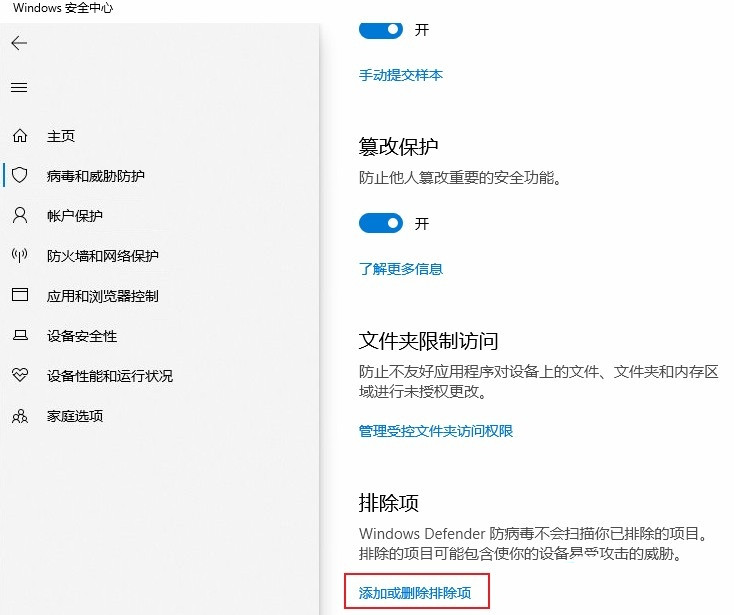
7. Cliquez sur le bouton "Ajouter une exclusion" dans l'interface de configuration des exclusions pour ajouter le programme que nous devons assembler à la liste blanche, afin qu'il ne puisse pas être bloqué par le pare-feu.
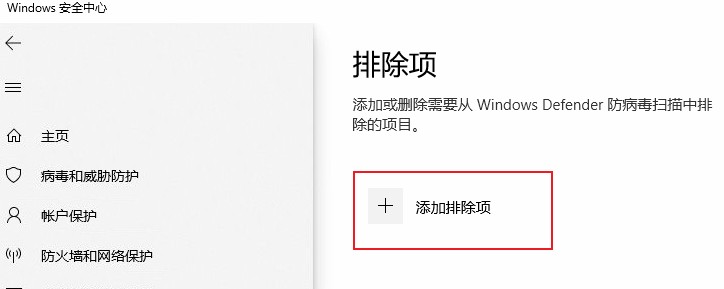
Ce qui précède est le contenu détaillé de. pour plus d'informations, suivez d'autres articles connexes sur le site Web de PHP en chinois!

Outils d'IA chauds

Undresser.AI Undress
Application basée sur l'IA pour créer des photos de nu réalistes

AI Clothes Remover
Outil d'IA en ligne pour supprimer les vêtements des photos.

Undress AI Tool
Images de déshabillage gratuites

Clothoff.io
Dissolvant de vêtements AI

AI Hentai Generator
Générez AI Hentai gratuitement.

Article chaud

Outils chauds

Bloc-notes++7.3.1
Éditeur de code facile à utiliser et gratuit

SublimeText3 version chinoise
Version chinoise, très simple à utiliser

Envoyer Studio 13.0.1
Puissant environnement de développement intégré PHP

Dreamweaver CS6
Outils de développement Web visuel

SublimeText3 version Mac
Logiciel d'édition de code au niveau de Dieu (SublimeText3)
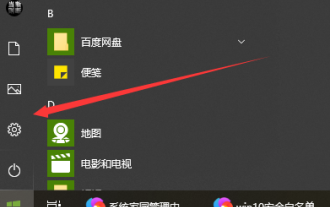 Comment configurer la liste blanche Win10
Dec 25, 2023 pm 09:58 PM
Comment configurer la liste blanche Win10
Dec 25, 2023 pm 09:58 PM
La liste blanche Win10 est une fonction de Windows Defender, le logiciel de protection antivirus et de gestion de la sécurité intégré à Win10. Elle permet aux utilisateurs de protéger en toute sécurité leurs logiciels suspectés d'être signalés comme virus contre l'isolement ou la suppression. regardez le didacticiel de configuration détaillé ci-dessous. Où se trouve le paramètre de liste blanche dans Win10 ? Réponse : Dans le « Centre de sécurité Windows » de « Paramètres système », la méthode de fonctionnement spécifique est la suivante : Étape 1 : Cliquez sur l'icône Windows - cliquez sur Paramètres. Étape 2 : Paramètres Windows - Cliquez sur Mise à jour et sécurité. Étape 3 : Dans le Centre de sécurité Windows, cliquez pour ouvrir le Centre de sécurité Windows. Étape 4 : Dans le Centre de sécurité – Protection contre les virus et les menaces – faites défiler la liste et cliquez sur Gérer les paramètres.
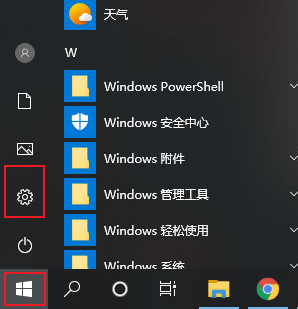 Comment configurer la liste blanche du pare-feu Win10 ? Liste blanche du pare-feu Win10 plus
Jul 14, 2023 pm 03:18 PM
Comment configurer la liste blanche du pare-feu Win10 ? Liste blanche du pare-feu Win10 plus
Jul 14, 2023 pm 03:18 PM
La fonction de pare-feu intégrée de Win10 peut bloquer les attaques de certains programmes malveillants pour nous, mais elle peut parfois être bloquée par le pare-feu et empêcher l'installation normale du programme. Si nous pouvons comprendre la sécurité de ce logiciel et l'importance de l'installation, nous pouvons alors autoriser l'installation en ajoutant une liste blanche au pare-feu. 1. Utilisez la touche Win pour ouvrir la fenêtre du menu système Win10 et cliquez sur le côté gauche de la fenêtre du menu pour ouvrir la boîte de dialogue « Paramètres ». 2. Dans la boîte de dialogue Paramètres Windows qui s'ouvre, vous pouvez rechercher l'élément « Mise à jour et sécurité » et cliquer pour l'ouvrir. 3. Après avoir accédé à la page de mise à niveau et de politique de sécurité, cliquez sur le sous-menu « Gestionnaire de sécurité Windows » dans la barre d'outils de gauche. 4. Puis dans le contenu spécifique à droite
 Maîtrisez la sécurité des réseaux et les tests d'intrusion dans Go
Nov 30, 2023 am 10:16 AM
Maîtrisez la sécurité des réseaux et les tests d'intrusion dans Go
Nov 30, 2023 am 10:16 AM
Avec le développement d’Internet, la sécurité des réseaux est devenue un enjeu urgent. Pour le personnel technique engagé dans des travaux de sécurité des réseaux, il est sans aucun doute nécessaire de maîtriser un langage de programmation efficace, stable et sécurisé. Parmi eux, le langage Go est devenu le premier choix pour de nombreux praticiens de la sécurité des réseaux. Le langage Go, appelé Golang, est un langage de programmation open source créé par Google. Le langage possède des fonctionnalités exceptionnelles telles qu'une efficacité élevée, une simultanéité élevée, une fiabilité élevée et une sécurité élevée, il est donc largement utilisé dans la sécurité des réseaux et les tests d'intrusion.
 L'intelligence artificielle et la cybersécurité : enjeux actuels et orientations futures
Mar 01, 2024 pm 08:19 PM
L'intelligence artificielle et la cybersécurité : enjeux actuels et orientations futures
Mar 01, 2024 pm 08:19 PM
L’intelligence artificielle (IA) a révolutionné tous les domaines, et la cybersécurité ne fait pas exception. À mesure que notre dépendance à l’égard de la technologie continue de croître, les menaces qui pèsent sur notre infrastructure numérique augmentent également. L'intelligence artificielle (IA) a révolutionné le domaine de la cybersécurité, offrant des capacités avancées de détection des menaces, de réponse aux incidents et d'évaluation des risques. Cependant, l’utilisation de l’intelligence artificielle en cybersécurité pose certaines difficultés. Cet article examinera l’état actuel de l’intelligence artificielle en matière de cybersécurité et explorera les orientations futures. Le rôle de l'intelligence artificielle dans la cybersécurité Les gouvernements, les entreprises et les particuliers sont confrontés à des défis de plus en plus graves en matière de cybersécurité. À mesure que les cybermenaces deviennent plus sophistiquées, le besoin de mesures de protection de sécurité avancées continue d’augmenter. L'intelligence artificielle (IA) s'appuie sur sa méthode unique pour identifier, prévenir
 Comment les fonctions C++ implémentent-elles la sécurité réseau dans la programmation réseau ?
Apr 28, 2024 am 09:06 AM
Comment les fonctions C++ implémentent-elles la sécurité réseau dans la programmation réseau ?
Apr 28, 2024 am 09:06 AM
Les fonctions C++ peuvent assurer la sécurité du réseau dans la programmation réseau. Les méthodes incluent : 1. L'utilisation d'algorithmes de cryptage (openssl) pour crypter la communication ; 2. L'utilisation de signatures numériques (cryptopp) pour vérifier l'intégrité des données et l'identité de l'expéditeur ; 3. La défense contre les attaques de scripts inter-sites ; ( htmlcxx) pour filtrer et nettoyer les entrées de l'utilisateur.
 Dix méthodes de découverte des risques liés à l'IA
Apr 26, 2024 pm 05:25 PM
Dix méthodes de découverte des risques liés à l'IA
Apr 26, 2024 pm 05:25 PM
Au-delà des chatbots ou des recommandations personnalisées, la puissante capacité de l’IA à prédire et éliminer les risques prend de l’ampleur dans les organisations. Alors que les quantités massives de données prolifèrent et que les réglementations se durcissent, les outils traditionnels d’évaluation des risques peinent sous la pression. La technologie de l’intelligence artificielle peut analyser et superviser rapidement la collecte de grandes quantités de données, permettant ainsi d’améliorer les outils d’évaluation des risques sous compression. En utilisant des technologies telles que l’apprentissage automatique et l’apprentissage profond, l’IA peut identifier et prédire les risques potentiels et fournir des recommandations en temps opportun. Dans ce contexte, tirer parti des capacités de gestion des risques de l’IA peut garantir la conformité aux réglementations changeantes et répondre de manière proactive aux menaces imprévues. Tirer parti de l’IA pour s’attaquer aux complexités de la gestion des risques peut sembler alarmant, mais pour ceux qui souhaitent rester au top de la course au numérique
 Le robot de balayage Roborock a obtenu la double certification Rheinland, leader de l'industrie en matière de nettoyage et de stérilisation des coins
Mar 19, 2024 am 10:30 AM
Le robot de balayage Roborock a obtenu la double certification Rheinland, leader de l'industrie en matière de nettoyage et de stérilisation des coins
Mar 19, 2024 am 10:30 AM
Récemment, TUV Rheinland Greater China (« TUV Rheinland »), une agence tierce de test, d'inspection et de certification de renommée internationale, a délivré d'importantes certifications de sécurité réseau et de protection de la vie privée à trois robots de balayage P10Pro, P10S et P10SPro appartenant à Roborock Technology. ainsi que la certification de marque chinoise « Efficient Corner Cleaning ». Dans le même temps, l'agence a également publié des rapports de tests de performances d'autonettoyage et de stérilisation pour les robots de balayage et les machines à laver les sols A20 et A20Pro, fournissant ainsi une référence d'achat faisant autorité pour les consommateurs du marché. La sécurité du réseau étant de plus en plus appréciée, TUV Rheinland a mis en œuvre une sécurité réseau stricte et une protection de la vie privée pour les robots de balayage Roborock, conformément aux normes ETSIEN303645.
 Comment configurer la liste blanche dans le pare-feu Win10
Jan 02, 2024 pm 02:05 PM
Comment configurer la liste blanche dans le pare-feu Win10
Jan 02, 2024 pm 02:05 PM
Au cours du processus d'utilisation de l'ordinateur, nous constaterons progressivement que certains logiciels ne peuvent pas être utilisés normalement à cause du pare-feu. En raison du conflit entre le logiciel et le pare-feu, le logiciel ne peut être utilisé normalement que lorsque le pare-feu est désactivé. , après avoir désactivé le pare-feu, l'ordinateur sera endommagé si la protection est perdue, comment le logiciel peut-il être utilisé normalement sans désactiver le pare-feu ? Aujourd'hui, l'éditeur vous apportera une explication détaillée en image et en texte sur la façon de configurer la liste blanche du pare-feu Win10. Jetons un coup d'œil. Comment configurer la liste blanche du pare-feu Win10 : Méthode de fonctionnement : 1. Cliquez sur le coin inférieur gauche du bureau de l'ordinateur et dans le menu contextuel de démarrage, cliquez sur « Paramètres ». Bien sûr, vous pouvez utiliser la touche de raccourci win+i. pour ouvrir l'interface des paramètres ; 2. Après avoir ouvert l'interface des paramètres, on retrouve alors les paramètres « Mise à jour et sécurité »




